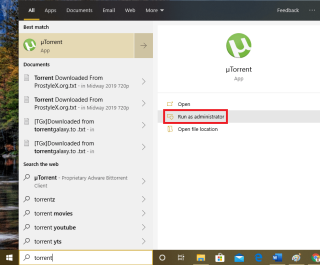Le système d'exploitation Windows 10 a une restriction spéciale pour le contrôle de compte d'utilisateur qui restreint les privilèges d'administrateur pour certains logiciels. Des applications spécifiques nécessitent des autorisations d'administrateur pour accéder et s'exécuter efficacement. Ces privilèges accrus peuvent être nécessaires pour explorer toutes les fonctions de l'application en cours d'exécution.
Des niveaux d'intégrité élevés sont fournis aux applications qui s'exécutent en tant qu'administrateur. L'exécution d'une application en tant qu'administrateur permet au logiciel de modifier les paramètres système, certaines fonctionnalités de l'application ne fonctionnent que lorsque l'application est exécutée en tant qu'administrateur. Cette page présentera différentes méthodes avec lesquelles vous pouvez exécuter n'importe quelle application de votre choix avec le mode d'approbation administrateur.
Utilisation de l'option du menu Démarrer
Toutes les applications installées sont incluses dans le menu Démarrer sous forme d'icône ou de vignette. Vous pouvez choisir de fonctionner en mode d'approbation administrateur simplement en cliquant avec le bouton droit sur l'icône du menu Démarrer de l'application.
- Appelez le menu Démarrer en appuyant sur la touche Fenêtre.
- Localisez l'icône de l'application parmi la liste des icônes.
- Cliquez avec le bouton droit sur l'icône de l'application et choisissez l'option Exécuter en tant qu'administrateur.
- Bénéficiez de niveaux d'intégrité élevés des autorisations d'application.
Vous pouvez également exécuter l'application en tant qu'administrateur en maintenant les touches (Ctrl+Maj) ensemble tout en sélectionnant l'icône de l'application.
Utilisation du menu contextuel
L'application peut être exécutée en tant qu'administrateur à partir de l'icône disponible dans l'emplacement d'installation. Localisez l'icône de l'application dans le dossier installé. Cliquez avec le bouton droit sur l'icône de l'application et choisissez l'option « Exécuter en tant qu'administrateur ».
Utilisation de l'onglet Rechercher
Des onglets de recherche sont disponibles dans le système pour localiser tous les fichiers, dossiers et applications. Lorsque vous exécutez une application avec l'onglet de recherche, vous pouvez l'exécuter avec des privilèges d'administrateur. Vous pouvez exécuter l'application en tant qu'administrateur à partir des étapes suivantes.
- Appelez l'onglet de recherche dans le menu Démarrer.
- Tapez le nom de l'application dans la barre de recherche.
- Localisez l'icône de l'application.
- Cliquez avec le bouton droit sur l'icône et sélectionnez l'option « Exécuter en tant qu'administrateur ».
Utilisation de l'icône du bureau
La plupart des applications installées auront une icône de raccourci sur le bureau . Vous pouvez exécuter une application en sélectionnant simplement l'icône du bureau. Un clic droit sur l'icône du bureau de l'application vous donnera des options pour l'exécuter en tant qu'administrateur.
Utilisation de l'onglet Exécuter
Vous pouvez exécuter vos applications préférées à partir de l'onglet Exécuter en tant qu'administrateur. Les étapes suivantes décrivent la méthode d'exécution d'une application à partir de l'onglet Exécuter.
- Appelez l'onglet Exécuter à partir du menu Démarrer ou en appuyant sur les touches Windows et R.
- Tapez « nom de l'application.exe » dans l'onglet Exécuter.
- Exécutez l'application en tant qu'administrateur avec des privilèges élevés.
Utilisation du gestionnaire de tâches
Le gestionnaire de tâches n'est pas utilisé uniquement pour mettre fin aux programmes indésirables. Il peut également démarrer une nouvelle application à l'aide d'une option « Exécuter une nouvelle tâche ». Les étapes suivantes énumèrent la procédure utilisée pour exécuter l'application en mode administrateur sous Windows 10 et versions antérieures.
- Appelez le gestionnaire de tâches en appuyant simultanément sur les touches (Ctrl+Alt+Suppr).
- Cliquez sur l'option « exécuter une nouvelle tâche » dans le menu Fichier du gestionnaire de tâches.
- Tapez le nom de l'application dans l'onglet appelé.
- Cochez la case 'créer la tâche avec le privilège administrateur'.
- Exécutez l'application en tant qu'administrateur.
Utilisation de l'invite de commande
Il s'agit d'une autre méthode efficace pour exécuter une application avec des privilèges d'administrateur. Vous pouvez exécuter une application en tant qu'administrateur en procédant comme suit :
- Appelez la case Exécuter en appuyant sur la touche Windows + R.
- Tapez cmd.exe pour exécuter l'invite de commande.
- Tapez runas/user:"COMPUTER-NAME\ADMIN-USER""C:\PATH\TO\PROGRAM.EXE" dans la fenêtre d'invite de commande.
- Confirmez l'opération en saisissant le mot de passe requis.
- Profitez des fonctionnalités avancées des applications avec des droits étendus.
MéthodesPour toujours exécuter une application en tant qu'administrateur
Les méthodes décrites ci-dessus sont destinées à exécuter une application en tant qu'administrateur une seule fois. Il doit être répété pour exécuter à nouveau l'application avec les privilèges d'administrateur. C'est fastidieux pour les applications régulièrement utilisées. Les applications les plus fréquemment utilisées peuvent toujours être exécutées en tant qu'administrateurs en procédant comme suit :
- Localisez l'icône de l'application.
- Cliquez avec le bouton droit sur l'icône de l'application et sélectionnez les propriétés.
- Sélectionnez l'onglet 'raccourci' et cliquez sur le bouton 'avancé' disponible.
- Choisissez l'option « Exécuter en tant qu'administrateur ».
- Cliquez sur le bouton Appliquer pour toujours exécuter l'application avec les privilèges d'administrateur.
Conclusion
Bien qu'il soit conseillé de fournir un faible privilège lors de l'exécution des applications, vous pouvez exécuter quelques applications en tant qu'administrateur pour explorer toutes les fonctionnalités de l'application. Les applications de sécurité du système nécessitent des privilèges haut de gamme pour fonctionner avec une efficacité totale. Tous les utilisateurs du système doivent savoir comment exécuter une application en mode administrateur sur Windows 10 ou des versions antérieures. Nous avons discuté de la plupart des options et des méthodes importantes qui peuvent être utilisées pour exécuter en tant qu'administrateur. Vous pouvez exécuter vos applications en mode approbation administrateur et profiter de toutes les fonctionnalités de l'application